FBReader na Androida
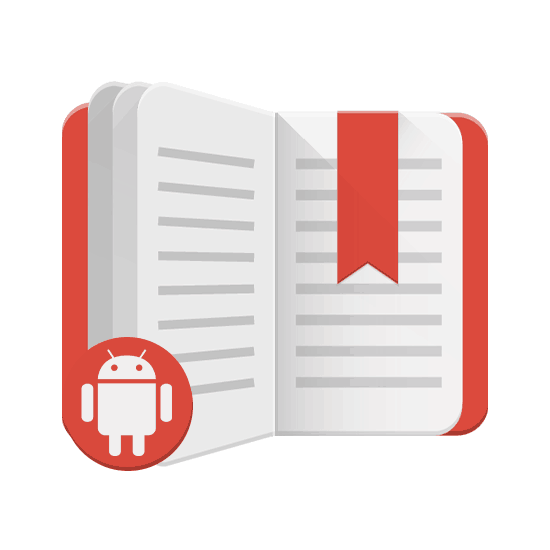
Smartfony i tablety z Androidem od dawna nie są już używane przez właścicieli zgodnie z ich przeznaczeniem, łącząc wiele dodatkowych funkcji, takich jak e-book. Domyślnie najpopularniejsze formaty takiej literatury nie są obsługiwane przez urządzenia z Androidem, wymagające specjalnych aplikacji. Jednym z takich programów jest FBReader, który pozwala nie tylko otwierać pliki z książkami, ale także organizować pełną bibliotekę wielu posortowanych dzieł.
Czytaj także: Czytanie książek w FB2 na Androida
Spis treści
Pierwsze kroki
Przy pierwszym uruchomieniu czytnika zostanie przedstawiony wbudowany przewodnik na temat głównych funkcji i funkcji aplikacji, zaczynając od obsługiwanych formatów, a kończąc na rozwiązywaniu problemów. Nie trzeba czytać tego podręcznika, ale może on pomóc w przyszłości.
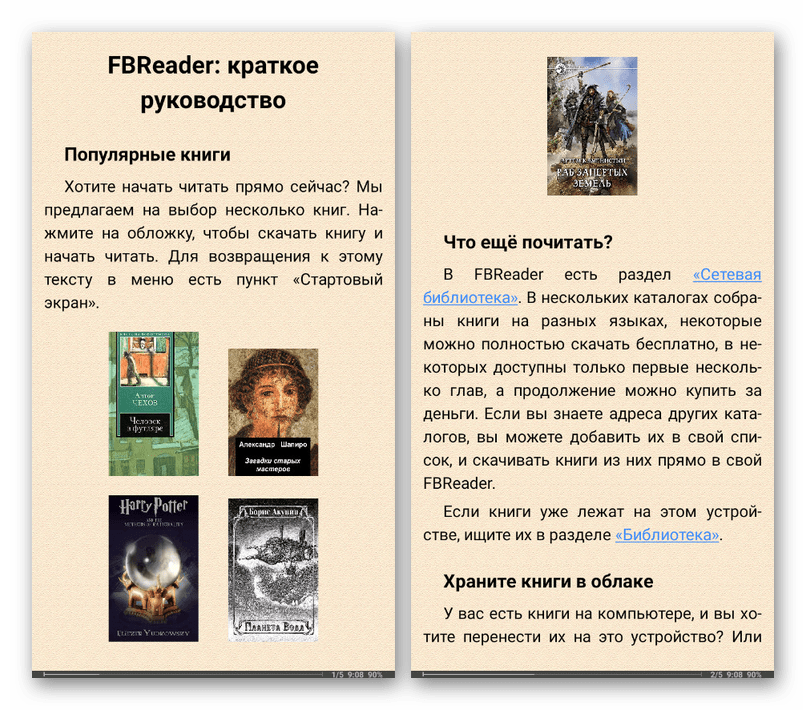
Oprócz instrukcji na stronie głównej można znaleźć informacje o popularnych utworach w czasie ostatniej aktualizacji. Podobna funkcja będzie przydatna dla fanów nowych produktów.
Biblioteka lokalna
Istnieją dwa rodzaje bibliotek do wyboru w aplikacji, zarówno lokalna, jak i sieciowa. W pierwszym przypadku możesz przejść do półki z książkami, do ustawień aplikacji lub otworzyć listę literatury elektronicznej na urządzeniu z Androidem, biorąc pod uwagę pewne sortowanie.
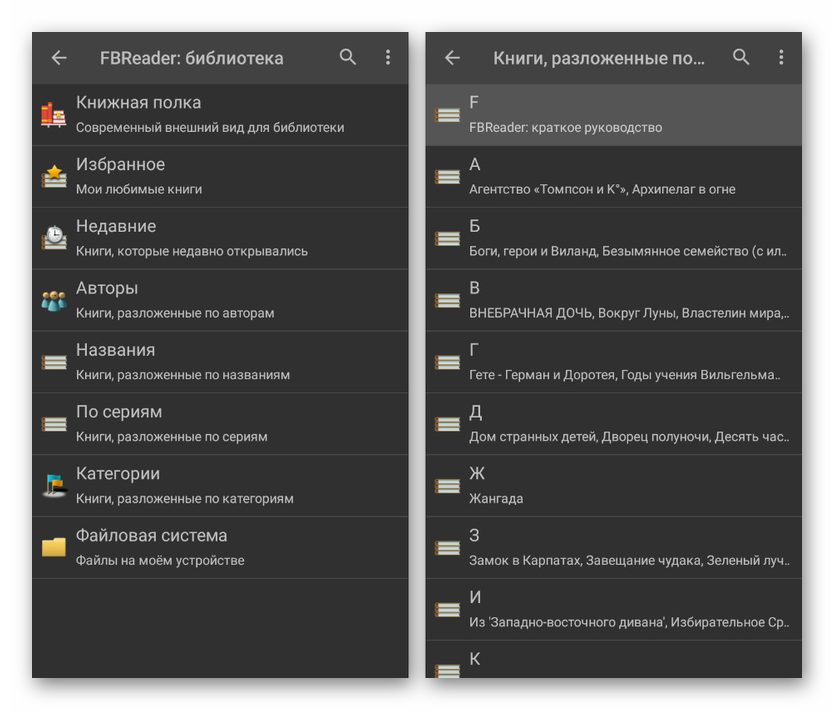
Jeśli podczas pierwszego uruchomienia aplikacji nie znaleziono niektórych książek, możesz ponownie zeskanować menu w bibliotece. Spowoduje to sprawdzenie systemu plików pod kątem nowych prac w katalogu sdcard/books .

Regał
Początkowo półka na książki jest dodatkowym modułem dla programu, ale jest również domyślnie dostępna w płatnej wersji aplikacji. Pierwszej opcji nie można nazwać odpowiednią, ponieważ ma bardzo ograniczone wsparcie i zawiera reklamy.
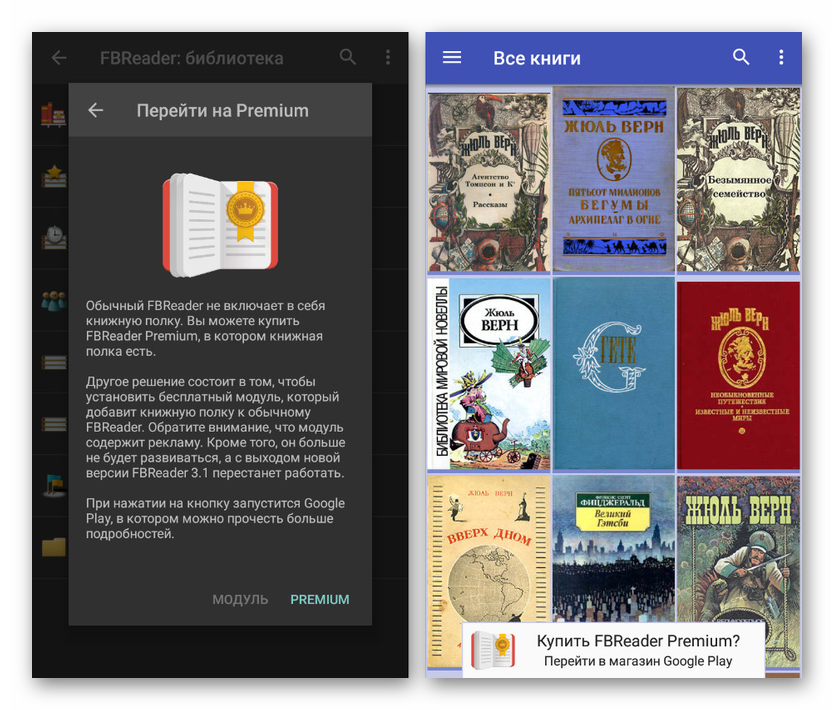
W module FBReader Premium wady są zminimalizowane, dzięki czemu półka na książki jest wygodniejsza i wymagana do zastosowania. Jednocześnie projekt w obu wersjach jest do zera.
System plików
Za pomocą osobnej sekcji „System plików” możesz ręcznie wybrać katalogi w pamięci urządzenia, które są zaangażowane w skanowanie. Domyślnie sdcard/books jest tylko jeden katalog sdcard/books , ale inne można dodać w razie potrzeby.
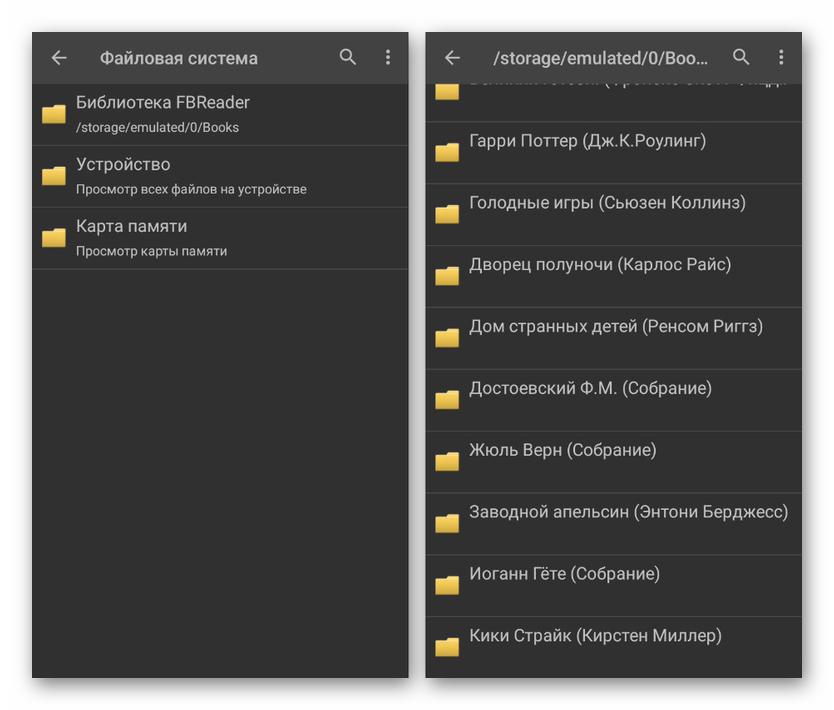
Dostępne są foldery do dodania w pamięci zewnętrznej i wewnętrznej. Nie można dodać katalogu w celu szybkiego dostępu z „Systemu plików” , ale można wybrać plik z książką, która zostanie automatycznie dodana do biblioteki.
Biblioteka sieciowa
Druga wersja biblioteki jest nieco inna, zapewniając dodatkowe sekcje dotyczące przede wszystkim możliwości sieciowych. Na przykład tutaj możesz zapoznać się z kilkoma wyborami książek i po prostu samemu rozszerzyć bibliotekę.
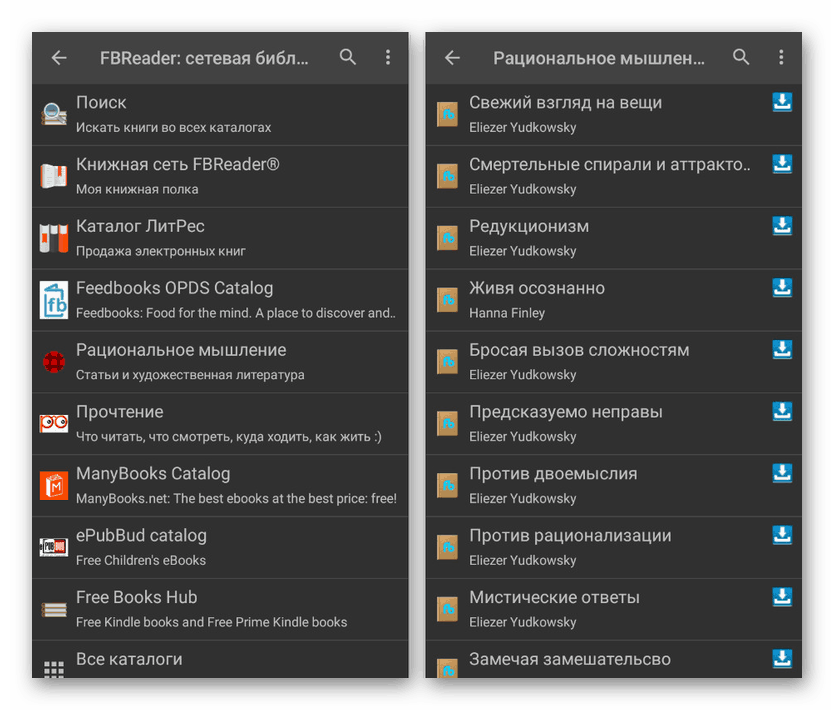
W sekcji „Wszystkie katalogi” można włączać i wyłączać sekcje w bibliotece sieciowej z różnymi zbiorami literatury. W takim przypadku, jeśli dodasz swój katalog, będziesz musiał podać odpowiedni adres URL strony w Internecie.
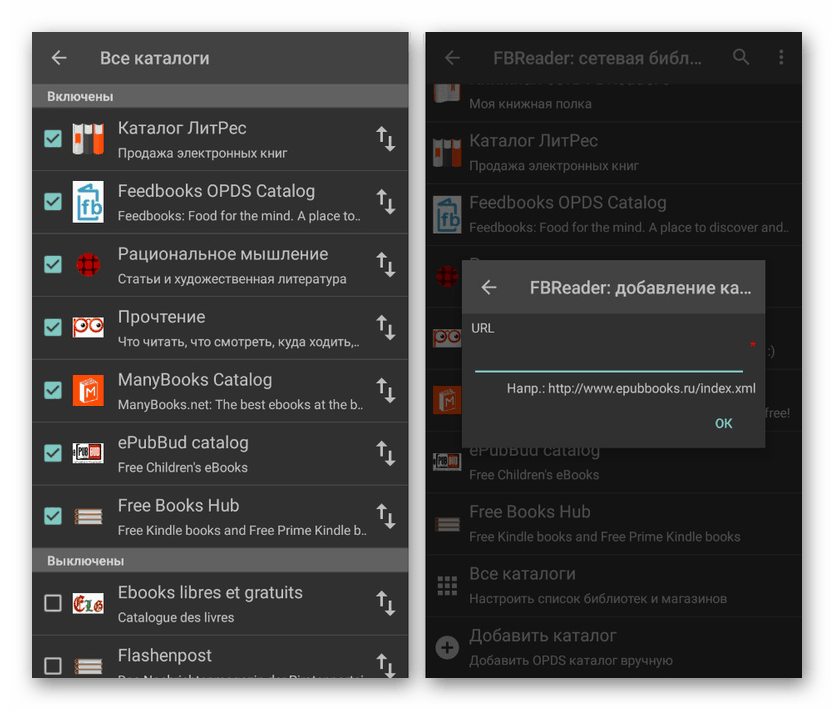
Katalog litrów
Ten katalog zasadniczo działa jako sklep elektroniczny, który pozwala bezpośrednio czytać książki na stronie LiteRes i dokonywać zakupów. Aby zapłacić, musisz powiązać odpowiednie konto, wstępnie skonfigurowane do zakupu towarów.
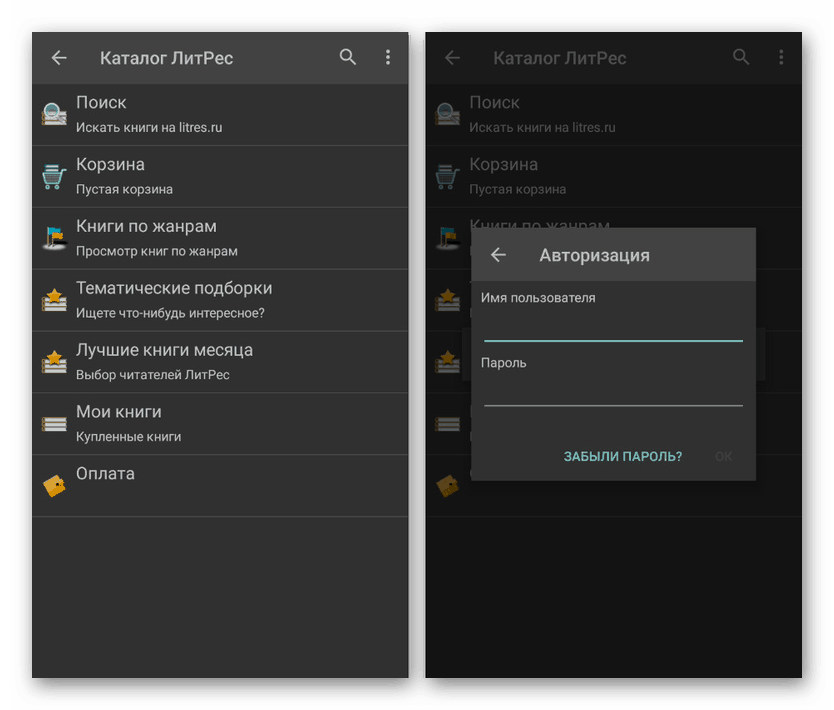
Book Network FBReader
Za pośrednictwem sieci książek FBReader możesz powiązać swoje konto Google z aplikacją, otwierając w ten sposób dostęp do wewnętrznego systemu synchronizacji. Dzięki tej sekcji możesz przenosić prace z lokalnego magazynu do chmury, aby zwiększyć niezawodność.
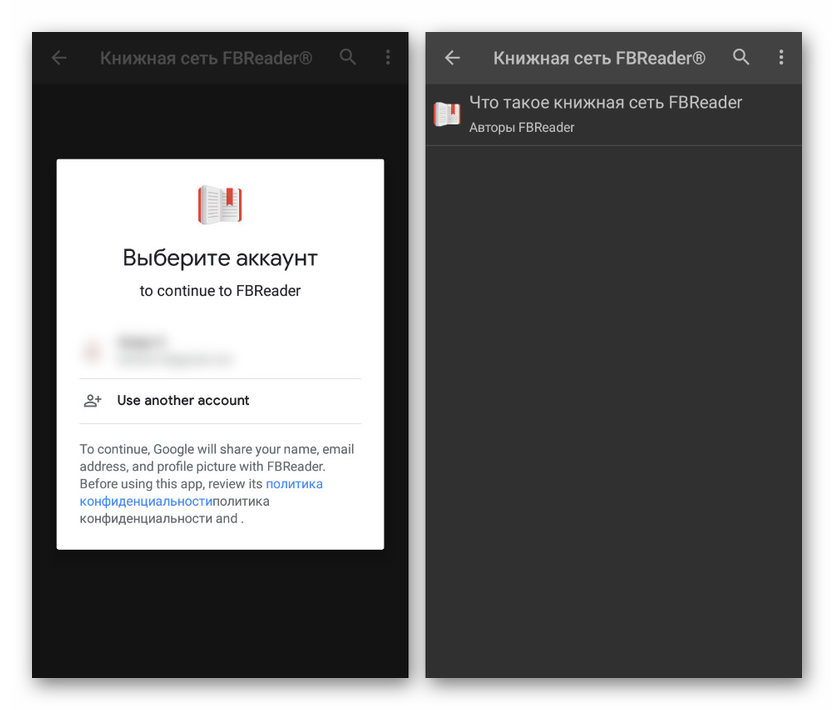
Synchronizuj z Dyskiem Google
Aby skonfigurować synchronizację biblioteki lokalnej z Dysk Google wystarczy przeczytać standardowy podręcznik w sekcji „Book Network” po podłączeniu konta. Stąd z kolei dostępna jest dodatkowa sekcja z ustawieniami „Synchronizacja” .
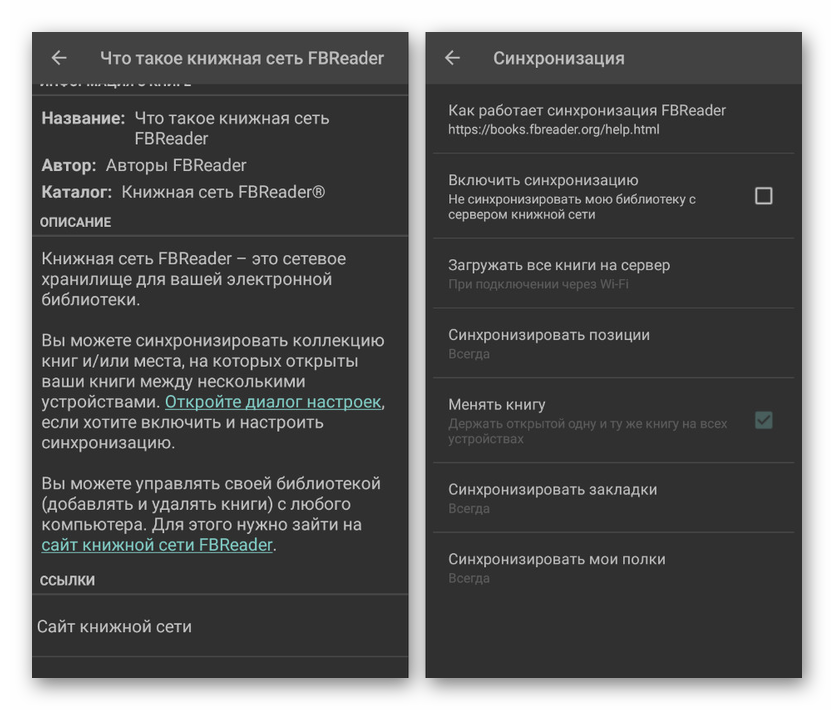
Po włączeniu synchronizacji biblioteki z pamięcią w chmurze książki będą stopniowo przenoszone na Dysk Google połączonego konta, ale tylko wtedy, gdy będzie wolne miejsce. Warunki pobierania można kontrolować za pomocą ustawień, na przykład wyłączając automatyczne przenoszenie lub dodając tę funkcję tylko do połączenia Wi-Fi.
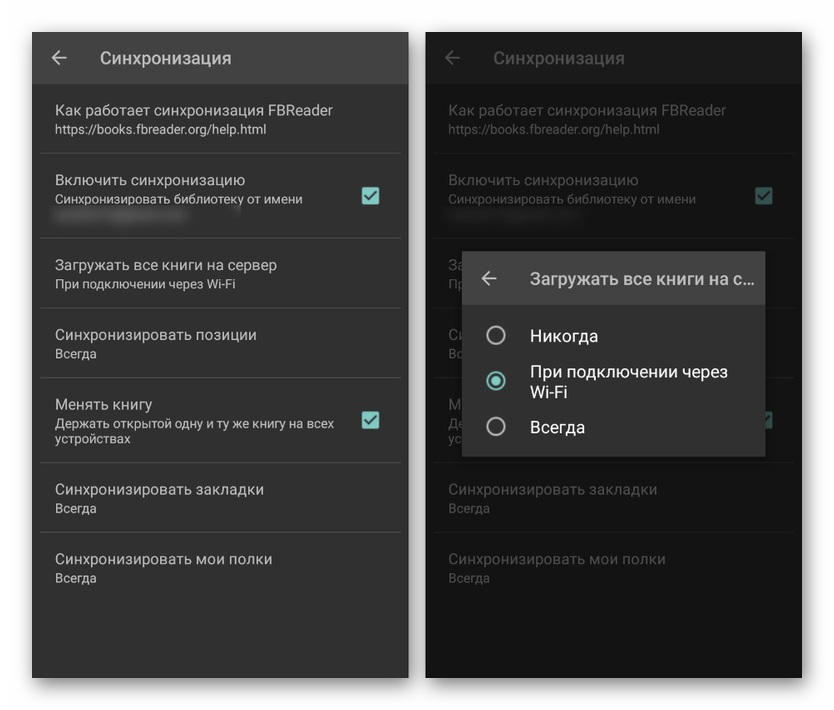
Nawigacja i czytanie książek
Główną funkcją aplikacji jest otwieranie prac w różnych formatach. Samo narzędzie nie ma żadnych funkcji, łącząc domyślną czcionkę systemową ciemnego koloru i obraz tła z wzorem papieru.
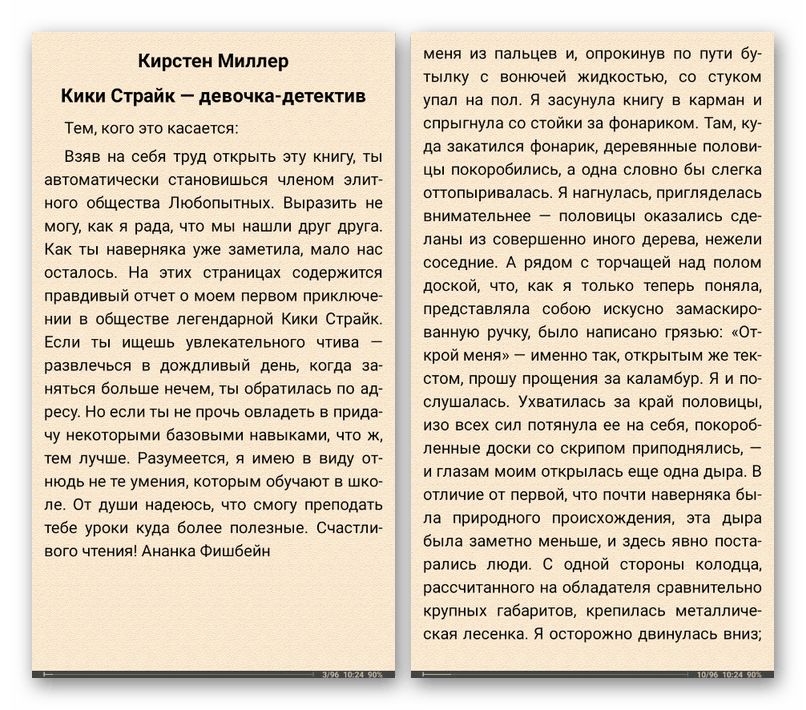
Większość prac w formacie FB2 zawiera nie tylko tekst, ale także zdjęcia, które ładują się bez problemów i są poprawnie prezentowane w aplikacji. Ponadto FBReader świetnie sobie radzi z przetwarzaniem autorskiego projektu książki, automatycznie zmieniając kolory, czcionki i układ tekstu dla cytatów lub adnotacji.
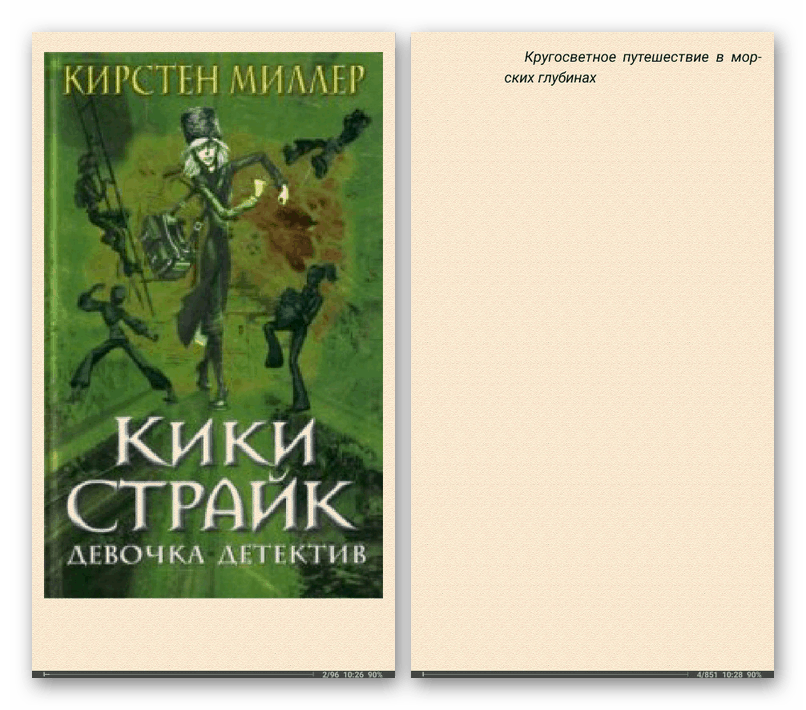
Dość ważnym szczegółem w tym czytniku jest panel sterowania, który otwiera się w dowolnej książce przez długie dotknięcie fragmentów tekstu. Za pomocą menu możesz: utworzyć zakładkę, wykonać natychmiastowe tłumaczenie, użyć tego słowa jako wyszukiwanego hasła, udostępnić część tekstu (zrzut ekranu 2) i po prostu skopiować go do schowka. Nie ma sensu skupiać się na każdym parametrze, ponieważ w pewnym stopniu ten sam jest obecny w większości aplikacji na Androida.
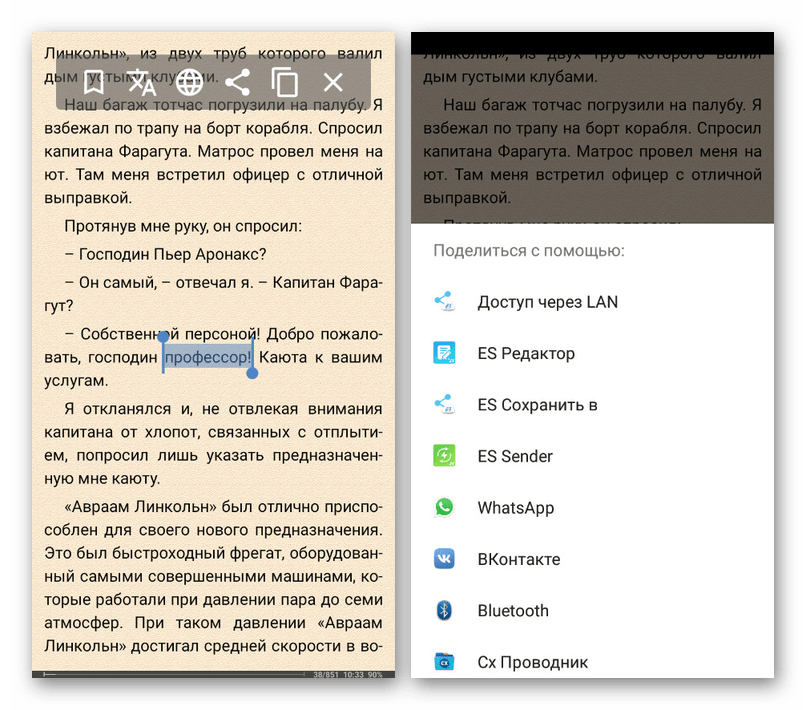
Pojedyncze naciśnięcie w dowolnym miejscu książki powoduje wyświetlenie kolejnego dodatkowego menu. Przyspiesza to znacznie nawigację (zrzut ekranu 1) i wyszukiwanie (zrzut ekranu 2).
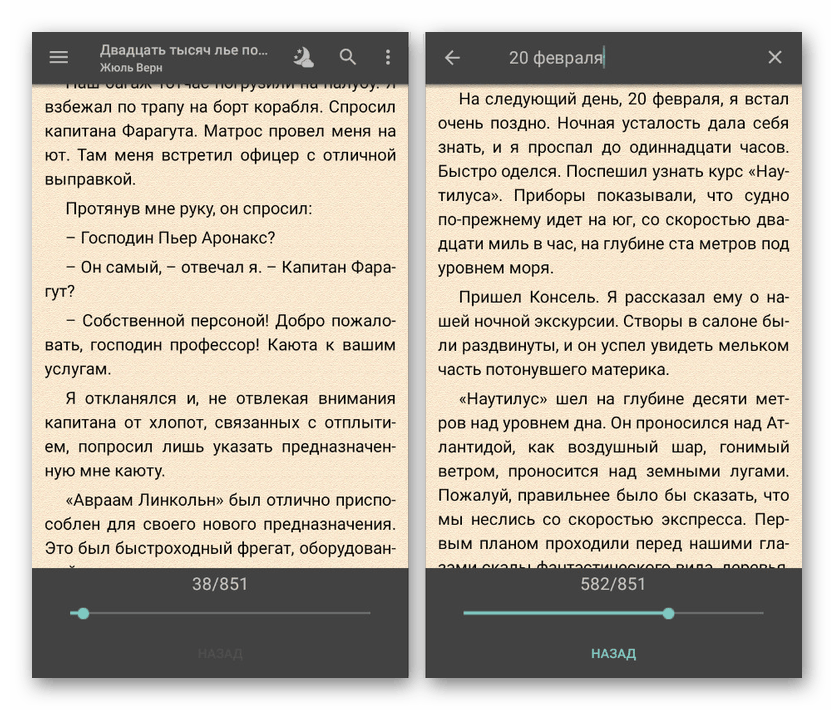
Ustawienia projektu
Za pomocą menu pomocniczego w dowolnej książce, otwieranego jednym dotknięciem w pustym miejscu, możesz korzystać z trybu nocnego, zmieniając w ten sposób kolor tekstu i tła na bardziej odpowiedni dla ciemności. Możesz powrócić do stanu początkowego za pomocą tego samego przycisku.
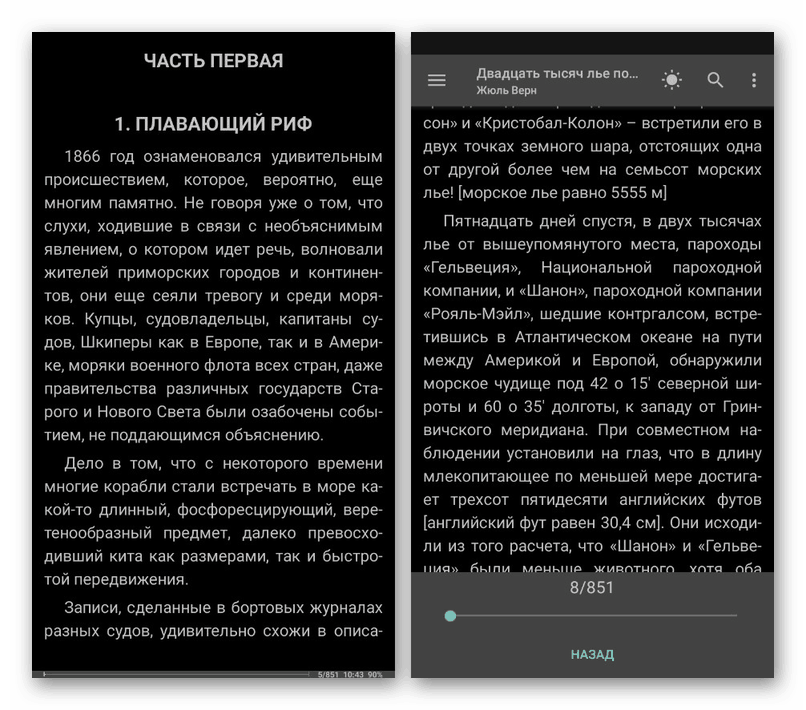
Po przejściu do ustawień według własnego uznania można zmienić rozmiar tekstu i orientację ekranu. Ponadto na stronie z parametrami można szczegółowo skonfigurować każdy element projektu, w tym kolory, czcionkę i obraz tła dla czytnika.
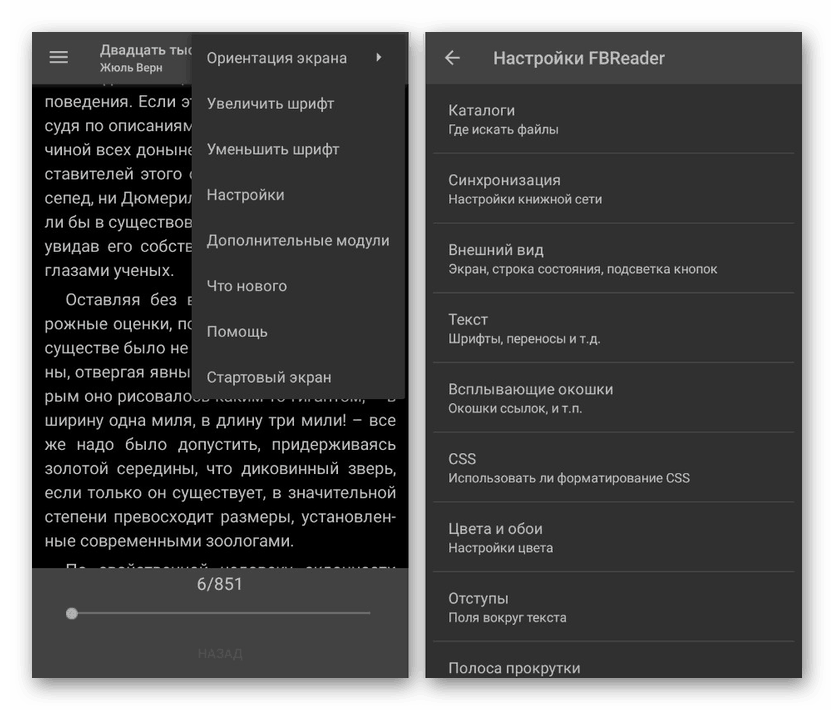
Takie parametry dotyczą czytelnika i ogólnie i nie mogą być powiązane z poszczególnymi książkami.
Dodatkowe moduły
Jako ostatnią funkcję aplikacji należy wspomnieć o dodatkowych modułach obecnych osobno w Play Market i wymagający zainstalowanego klienta FBReader do pracy. Z ich pomocą otwierają się niektóre możliwości, takie jak obsługa formatu PDF.
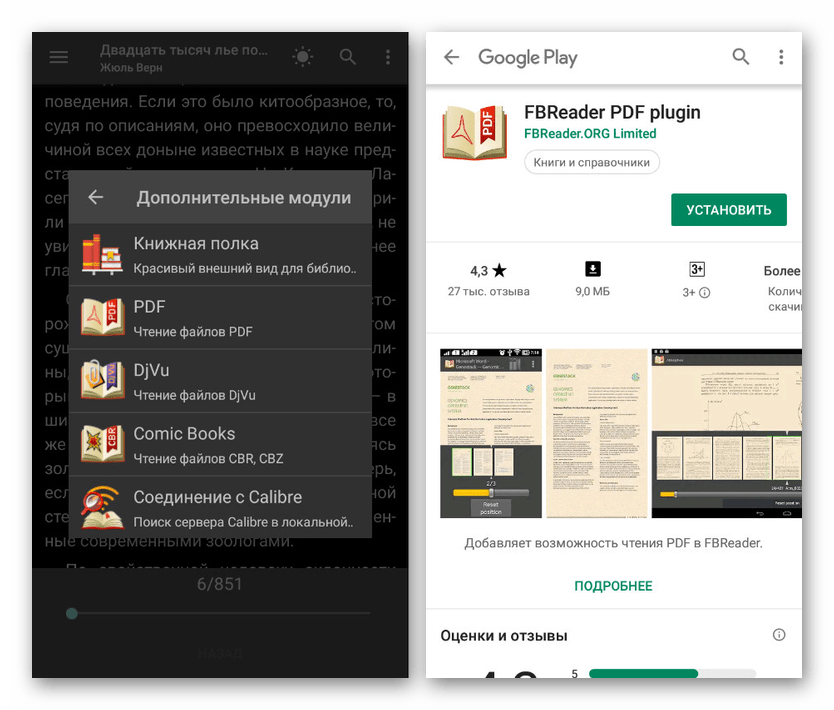
Zalety
- Bezpłatny dostęp do funkcji aplikacji;
- Obsługa wielu formatów literatury elektronicznej;
- Wygodny system projektowania z tłem i czcionkami;
- Wsparcie dla zakupu i dodawania książek z aplikacji;
- Duża liczba parametrów do kontrolowania każdej funkcji programu;
- Wbudowany elektroniczny system synchronizacji bibliotek;
- Obsługa dodatkowych modułów znacznie rozszerzających funkcjonalność;
- Regularne aktualizacje, głównie związane z rozwiązywaniem problemów;
- Oficjalna obsługa języka rosyjskiego w najnowszej wersji.
Wady
Częściowo jedyną wadą jest dostępność płatnej wersji FBReader Premium, która charakteryzuje się kilkoma dodatkowymi parametrami i wyglądem. Jednak niski koszt i brak oczywistych korzyści w stosunku do darmowej wersji niwelują ten minus.
Dzięki FBReader możesz na zawsze zapomnieć o innych czytnikach dla Androida, ponieważ aplikacja nie ma prawie żadnych wad, a jednocześnie zapewnia ogromną liczbę funkcji za darmo. Nie ma irytujących reklam ani płatnej subskrypcji, wystarczy pobrać aplikację ze Sklepu Play, dodać książkę i czytać. Jednocześnie proces zapoznania się z książką można uprzyjemnić, zmieniając takie parametry, jak tło, czcionka, kolor i rozmiar tekstu.
Czytaj także: Aplikacje czytników książek na Androida